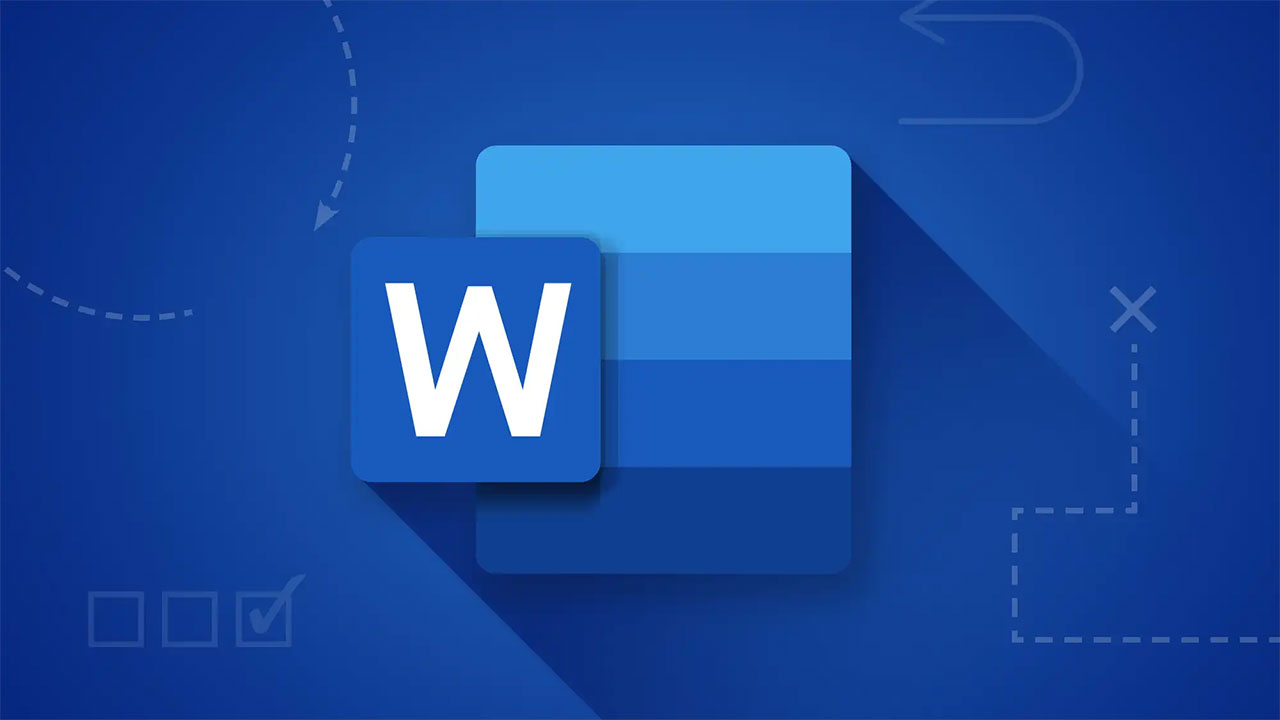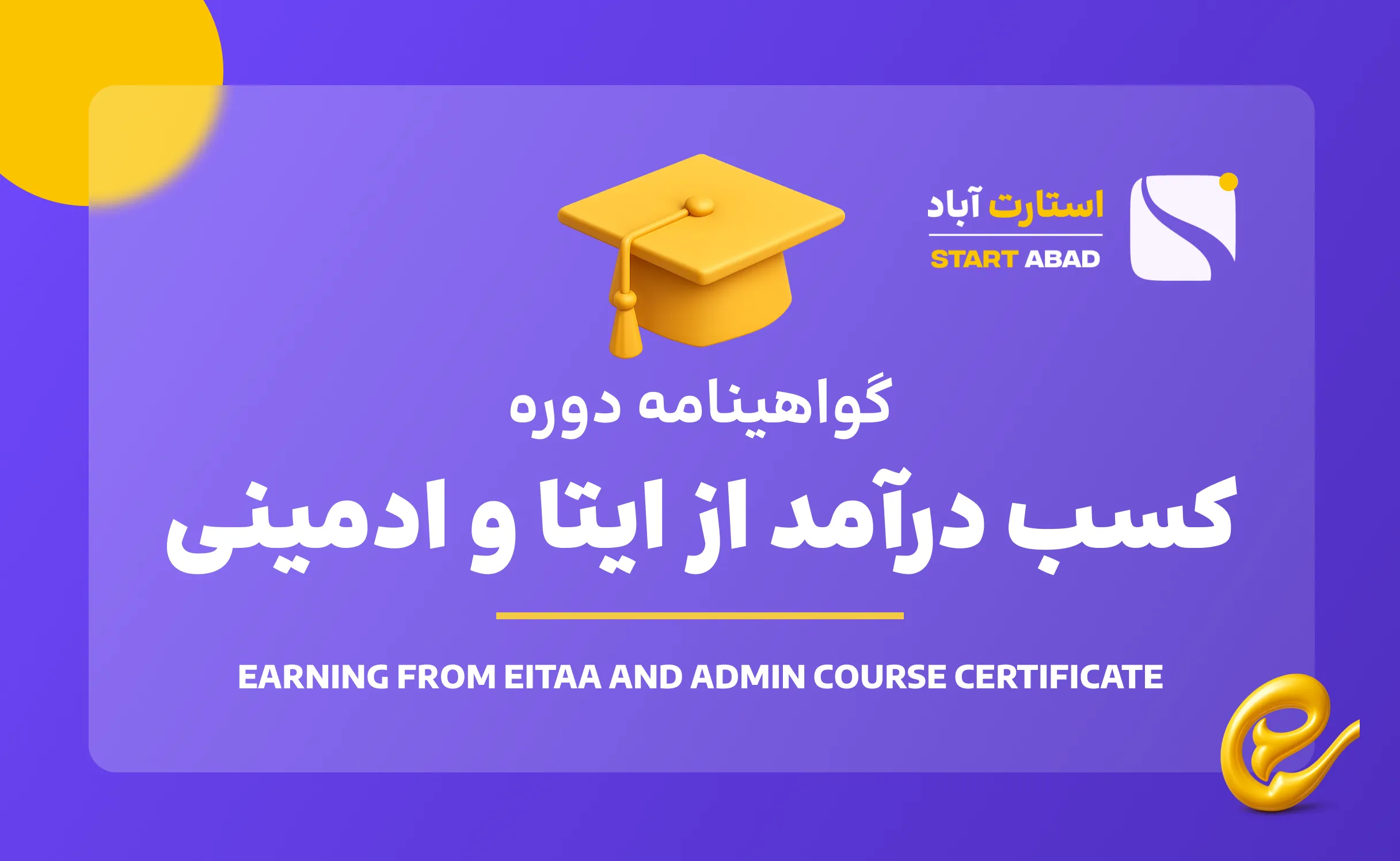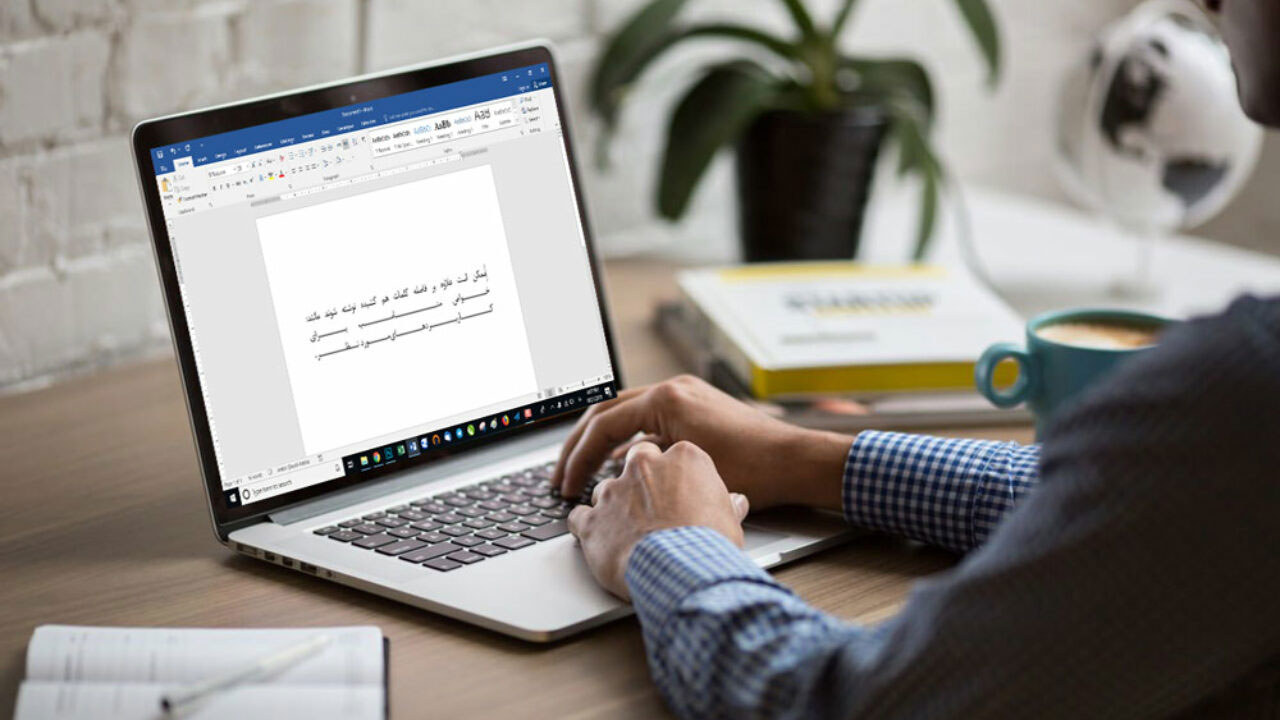امروزه نرمافزارهای ویرایش متن به یکی از ابزارهای اصلی در انجام کارهای روزمره تبدیل شدهاند و مایکروسافت ورد (Microsoft Word) در صدر این ابزارها قرار دارد. یکی از قابلیتهای مهم و کاربردی ورد، کلیپ بورد (Clipboard) است که به کاربران امکان مدیریت اطلاعات کپیشده را میدهد. در این مقاله، ابتدا مفهوم کلیپ بورد را توضیح میدهیم و سپس به آموزش تنظیمات حافظه کلیپ بورد ورد میپردازیم. پس تا انتها با ما همراه باشید.
کلیپ بورد چیست؟
کلیپ بورد (Clipboard) یک بخش مجازی در حافظه کامپیوتر است که اطلاعات موقتی مانند متن، تصویر یا دادههای دیگر را پساز کپی (Copy) یا بُرِش (Cut) نگهداری میکند. این ابزار به کاربران اجازه میدهد تا اطلاعات ذخیرهشده را در مکان دیگری از همان سند یا حتی نرمافزارهای دیگر جایگذاری (Paste) کنند.
کلیپ بورد بهصورت پیشفرض تنها یک مورد را نگه میدارد؛ اما در ورد این قابلیت پیشرفتهتر شده است و میتواند تا ۲۴ آیتم را ذخیره کند که به کاربر اجازه مدیریت بهتر اطلاعات کپیشده را میدهد. این ویژگی بهویژه برای افرادی که در حال ویرایش اسناد طولانی هستند، بسیار مفید است.
آموزش تنظیمات حافظه کلیپ بورد ورد
مایکروسافت ورد امکانات زیادی برای مدیریت کلیپ بورد در اختیار کاربرانش قرار داده است. اگر شما هم از آن دسته افرادی هستید که بهطور مرتب از قابلیت کپی و جایگذاری استفاده میکنند، یادگیری نحوه تنظیمات حافظه کلیپ بورد میتواند بهرهوری شما را افزایش دهد. در ادامه به آموزش گامبهگام تنظیمات کلیپ بورد در ورد میپردازیم:
دسترسی به پنل کلیپ بورد در ورد
برای مشاهده و مدیریت حافظه کلیپ بورد، مراحل زیر را دنبال کنید:
- ابتدا نرمافزار ورد را باز کنید؛
- به سربرگ Home (خانه) بروید؛
- در سمت راست بخش Clipboard (کلیپ بورد)، روی فلش کوچک (که بهسمت پایین است) کلیک کنید.
این کار باعث بازشدن پنل کلیپ بورد در سمت چپ صفحه میشود.
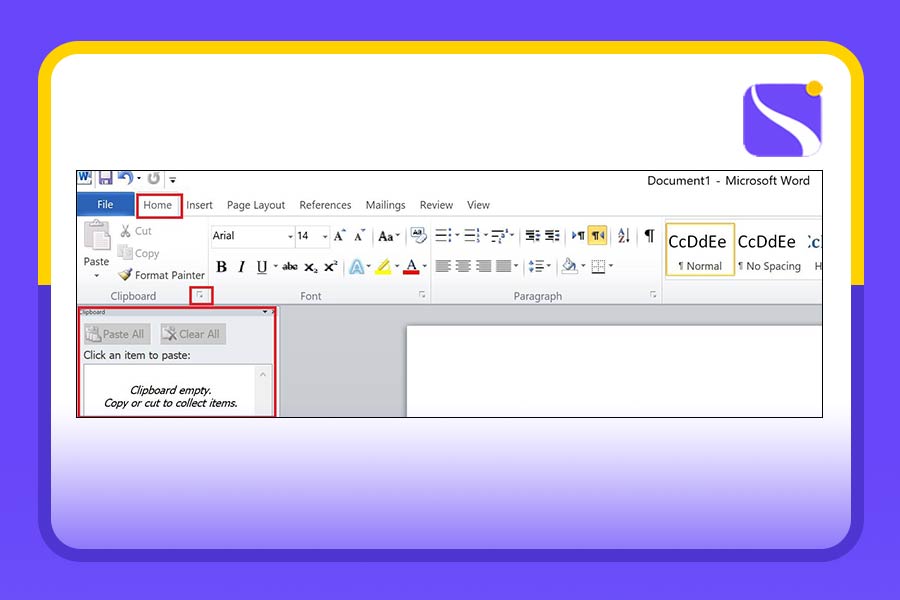
کپیکردن چند آیتم در کلیپ بورد
وقتی پنل کلیپ بورد باز است، هر آیتمی که کپی یا بُرِش میکنید (با استفاده از کلیدهای ترکیبی Ctrl+C یا Ctrl+X)، بهصورت خودکار در این پنل ذخیره میشود. ورد میتواند حداکثر ۲۴ آیتم را در کلیپ بورد ذخیره کند.
مدیریت آیتمهای کلیپ بورد
در پنل کلیپ بورد میتوانید آیتمهای ذخیرهشده را مشاهده کنید. برای استفاده از هر آیتم:
- روی آن کلیک کنید تا در مکان فعلی سند جایگذاری شود؛
- اگر میخواهید یک آیتم خاص را از حافظه حذف کنید، کافی است روی فلش کنار آن کلیک و گزینه Delete (حذف) را انتخاب کنید.
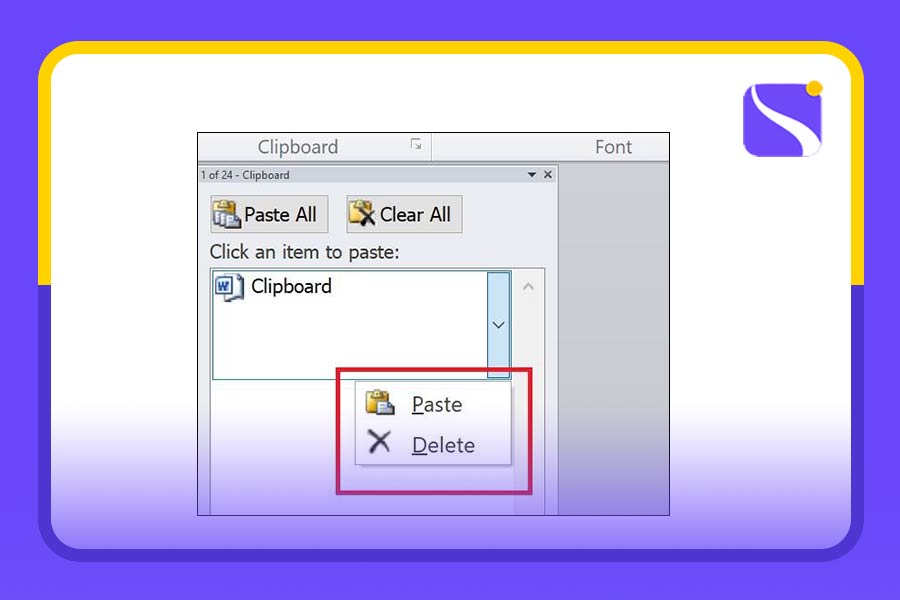
پاککردن کلیپ بورد
برای خالیکردن حافظه کلیپ بورد و حذف همه آیتمهای ذخیرهشده در پنل کلیپ بورد، روی گزینه Clear All (پاککردن همه) کلیک کنید.
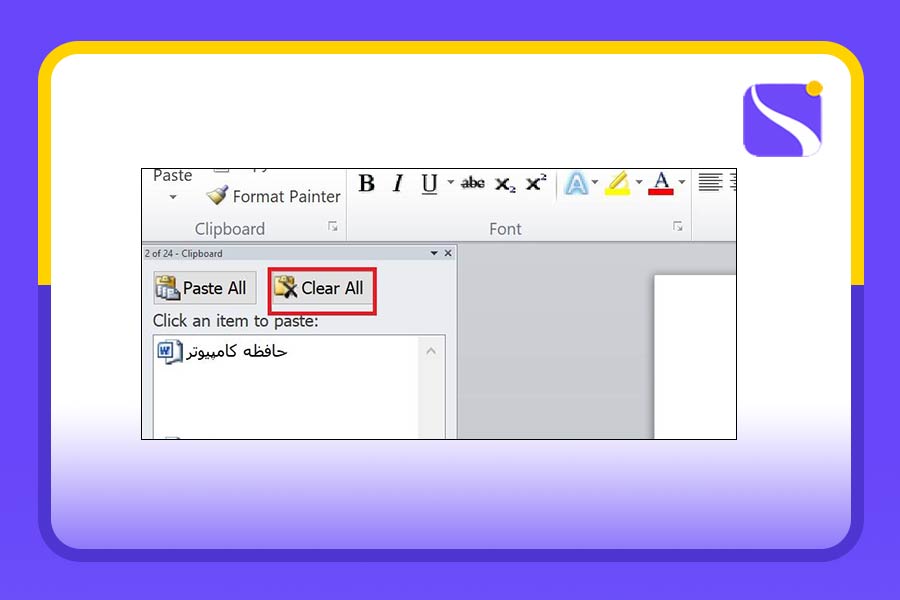
تنظیمات پیشرفته کلیپ بورد
ورد چند گزینه تنظیماتی پیشرفته برای کلیپ بورد دارد. برای دسترسی به این تنظیمات، در پایین پنل کلیپ بورد روی گزینه Options (تنظیمات) کلیک کنید.
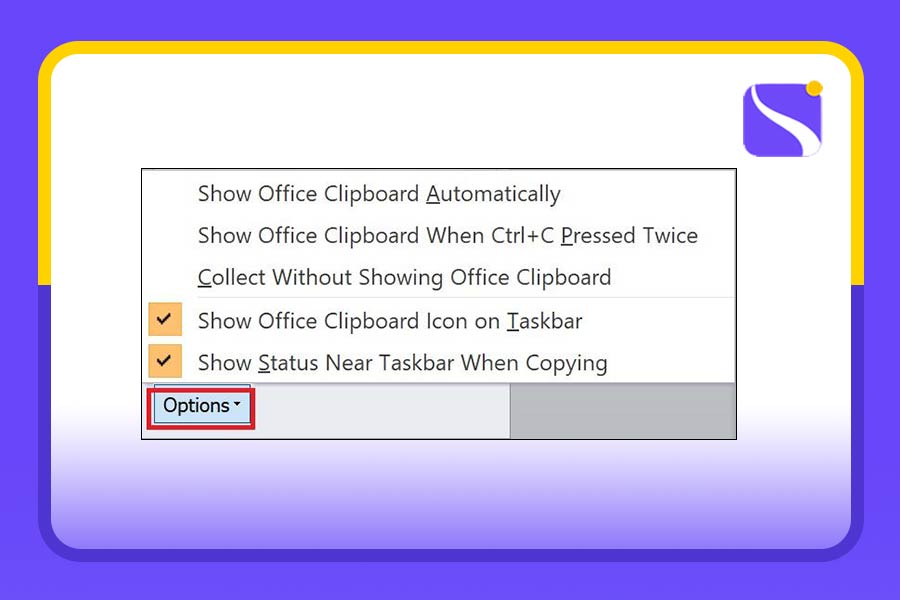
گزینههای زیر در دسترس هستند:
- Show Office Clipboard Automatically: نمایش خودکار پنل کلیپ بورد هنگام کپیکردن چند آیتم؛
- Show Office Clipboard When Ctrl+C Pressed Twice: نمایش پنل کلیپ بورد با دو بار زدن کلید Ctrl+C؛
- Collect Without Showing Office Clipboard: ذخیره آیتمها در کلیپ بورد بدون نمایش پنل؛
- Show Office Clipboard Icon on Taskbar: نمایش آیکون کلیپ بورد در نوار وظیفه؛
- Show Status Near Taskbar When Copying: نمایش وضعیت کپی در نوار وظیفه.
بیشتر بخوانید: ویرایش خودکار متن در ورد
معرفی دوره ورد مقدماتی و پیشرفته استارت آباد
اگر بهدنبال یادگیری کامل نرمافزار ورد از سطح مبتدی تا پیشرفته هستید، پیشنهاد ما شرکت در دورههای آموزشی ورد مقدماتی تا پیشرفته استارت آباد است. این دورهها با هدف آموزش جامع و کاربردی ورد برای کاربران مبتدی و حرفهای طراحی شدهاند و با گذراندن آنها به یک کاربر حرفهای ورد تبدیل میشوید؛ بهطوریکه میتوانید در دورههای پیشرفتهتر مانند آموزش صفحه آرایی با ورد استارت آباد شرکت کنید و وارد دنیای پولساز صفحهآرایی شوید.
ویژگیهای دورههای ورد استارت آباد
ویژگیهای دورههای ورد مقدماتی و پیشرفته استارت آباد، عبارتند از:
- جامع و کاربردی: تمام مفاهیم مهم ورد از مبانی اولیه گرفته تا ابزارهای پیشرفته بهصورت گامبهگام آموزش داده میشوند؛
- پشتیبانی حرفهای: شرکتکنندگان تمام دورهها از پشتیبانی کامل استارت آباد برخوردار خواهند بود و میتوانند سؤالات خود را مطرح کنند؛
- آموزش پروژهمحور: تمام آموزشها با مثالها و پروژههای عملی همراه هستند تا مهارتهای شما تقویت شوند؛
- کتاب آموزشی و جزوه متنی تصویری: علاوهبر ویدئوهای آموزشی، شما به کتاب آموزشی و جزوه متنی تصویری ارزشمندی هم دسترسی دارید که کمک زیادی به آموزش بهتر شما خواهند کرد؛
- دسترسی آفلاین: محتوای دورهها بهصورت آفلاین در دسترس است. بنابراین میتوانید هر زمان که خواستید از آن استفاده کنید.
- دریافت گواهینامه معتبر دانشگاهی: پساز گذراندن موفقیتآمیز دورهها و آزمونهای آنها از طرف استارت آباد به شما گواهینامه معتبر دانشگاهی اعطا خواهد شد که مدرک معتبری در رزومه شما است؛
- امکان دریافت گواهینامه بینالمللی: استارت آباد بهعنوان یکی از معتبرترین آموزشگاههای آنلاین دارای مجوز از سازمان فنی و حرفهای، میتواند شما را برای شرکت در آزمونها و دریافت مدرک بینالمللی به این سازمان معرفی کند.
چرا یادگیری ورد اهمیت دارد؟
مایکروسافت ورد یکی از پرکاربردترین نرمافزارهای اداری است. از نگارش مقالات و گزارشها تا تهیه رزومه و قراردادها، ورد در تمام حوزهها به کار میآید. با شرکت در این دورهها میتوانید مهارتهای خود را به سطحی برسانید که در بازار کار رقابتی بدرخشید.
سخن پایانی
آموزش تنظیمات حافظه کلیپ بورد ورد به شما امکان میدهد تا از این قابلیت فوقالعاده ورد بهرهمند شوید و کارهای خود را با سرعت و دقت بسیار بالاتری انجام دهید. با شرکت در دورههای ورد مقدماتی و پیشرفته استارت آباد با تمام قابلیتها و ویژگیهای این نرمافزار قدرتمند آشنا میشوید و میتوانید به یک کاربر حرفهای ورد تبدیل شوید.
بله! اطلاعات ذخیرهشده در کلیپ بورد ورد میتوانند در هر نرمافزار دیگری که از قابلیت Paste پشتیبانی میکند، جایگذاری شوند. کافی است آیتم موردنظر را کپی و سپس در نرمافزار هدف، آن را Paste کنید.
متأسفانه ورد بهصورت پیشفرض تنها امکان ذخیره ۲۴ آیتم در کلیپ بورد را فراهم میکند و این عدد قابلافزایش نیست؛ اما میتوانید از نرمافزارهای مدیریت کلیپ بورد شخص ثالث برای ذخیره تعداد بیشتری از آیتمها استفاده کنید.